Vremenom se u mobilni operativni sustav zaustavljaju razne vrste rušenja i zaustavljanja. Ako se primijete problemi, morate koristiti resetiranje OS-a u prvobitno stanje. To će vam omogućiti da očistite sustav nepotrebnih aplikacija, zlonamjernog softvera, koji će vratiti funkcionalnost. Dakle, korisnici imaju pitanje kako očistiti android telefon.
Prije izvođenja postupka čišćenja sustava, morate stvoriti sigurnosnu kopiju za vraćanje kontakata, SMS poruka i ostalih važnih datoteka.
Glavni razlozi kada trebate resetirati OS
Poništavanje tvorničkih postavki možda će biti potrebno u sljedećim slučajevima:
- Upotreba ovog alata potrebna je u slučaju kada je korisnik odlučio prodati uređaj. Time će se pametni telefon vratiti u prvobitno stanje i izbrisati osjetljive podatke.
- Uređaj je počeo nestabilno raditi, dolazi do zastoja, isključenja ili spontanog ponovnog pokretanja uređaja. Tijekom vremena, sustav se začepljuje raznim smećem: privremenim konfiguracijskim datotekama, RAM-ovima itd.
- Ako je otkrivena virusna aktivnost na telefonu. Ako nema unaprijed instaliranog antivirusa, postoji visoki rizik za preuzimanje bilo kakvih zlonamjernih datoteka. Kad uđu u uređaj, virusi ometaju sistemske procese i mijenjaju neke datoteke, a time je OS nestabilan.
Koristimo standardne alate operativnog sustava
Da biste vratili telefon na tvorničke postavke, možete koristiti standardna sredstva operativnog sustava. Ova je metoda optimalna u slučaju kada telefon nema ozbiljnih problema u radu, opažaju se samo mali kvarovi, na primjer, dugo preuzimanje.
Prvo morate stvoriti sigurnosnu kopiju sustava:
- otvorite izbornik "Postavke";
- pomičite se po popisu do bloka "Osnovne postavke";
- tada trebate otvoriti odjeljak "Privatnost";
- nakon toga prelazimo parametre „Arhiviranje podataka” u aktivno stanje;
- Zatim odaberite potreban račun za izradu sigurnosne kopije;
- Nakon izvršenih radnji sustav će automatski kopirati podatke u pohranu u oblaku.
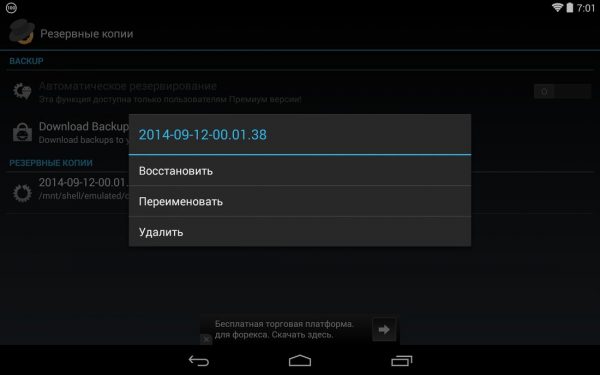
Sigurnosna kopija OS-a
Poništite na tvorničke postavke:
- prvo otvorite izbornik "Postavke";
- nakon toga dođite do modula "Osnovne postavke";
- zatim odaberite stavku "Oporavak i resetiranje";
- dođite do kraja i odaberite "Poništi postavke";
- nakon toga na ekranu se pojavljuje poruka kojom se brišu svi podaci i aplikacije;
- Potvrđujemo završetak ove akcije i čekamo dovršetak postupka. Smartphone će se automatski ponovno pokrenuti.
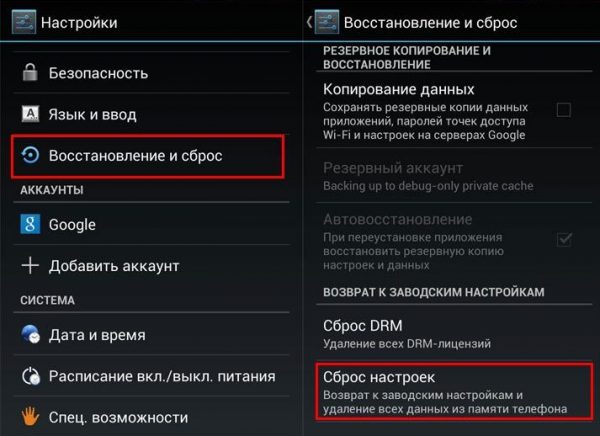
Oporavak
Upotreba hardverskih tipki
Ako je telefon neispravno, na primjer, kad se preuzimanje dogodi samo prije logotipa, a sustav se ne diže. U tom slučaju možete koristiti hardverske tipke. Uz njihovu pomoć, ulazite u način rada za oporavak i pametni telefon čistite u tvornici.
Univerzalna upotreba hardverskih tipki:
- ubacite telefon i držite tipku "On" koja se nalazi na bočnoj strani telefona;
- nakon toga će se otvoriti uslužni program Recovery;
- zatim se pomaknite kroz popis tipkama za glasnoću i odaberite "obrišite podatke / resetirajte na tvornicu";
- tada će se pojaviti novi prozor u kojem trebate odabrati tipku „Da izbriši sve korisničke podatke“ tipkama za glasnoću;
- nakon poduzetih radnji započet će proces vraćanja telefona u izvorno stanje.Ovaj postupak može potrajati neko vrijeme;
- nakon završetka postupka, morate odabrati stavku "ponovno pokreni sustav sada" da biste ponovno pokrenuli telefon.
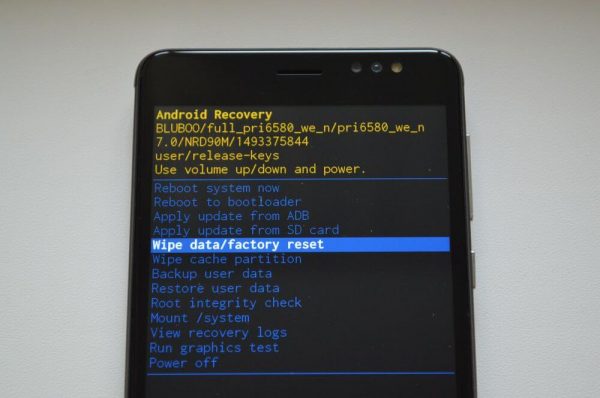
Ugrađeni uslužni program za oporavak
Koristimo digitalne kombinacije
Također, Android operativni sustav pruža mogućnost resetiranja parametara pomoću digitalnih kodova.
Uputstvo:
- prvo morate otvoriti aplikaciju Telefon;
- Zatim u polje za unos telefonskog broja unesite jednu od odgovarajućih kombinacija: * # * # 7378423 # * # *, * # * # 7780 # * # * ili * 2767 * 3855 #;
- nakon ulaska kliknite na gumb "Poziv";
- Postupak ponovnog pokretanja uređaja započet će i pojavit će se poruka o resetiranju sustava.
Koristimo osobno računalo
Uređaj možete vratiti u izvorne postavke pomoću posebnog softvera i osobnog računala. Trebate preuzeti ADB softver i očistiti tvornički postavke telefona.
Uputstvo:
- Najprije morate preuzeti ADB softver s službenog web mjesta programera;
- Zatim morate raspakirati arhivu na radnu površinu i pokrenuti izvršnu datoteku programa;
- tada trebate otvoriti istraživač klikom na prečac "Moje računalo";
- desnom tipkom miša kliknite prazno mjesto i odaberite "Sustav" u kontekstnom izborniku;
- u lijevom stupcu odaberite "Napredne mogućnosti";
- u novom prozoru kliknite karticu "Napredno" i "Promjenljive okoline";
- kliknite na blok "Varijable sustava" na "Path";
- tada mijenjamo ovaj parametar i postavljamo direktorij otpakiranja arhive;
- nakon toga na programskoj traci kliknite alat "Traži" i u red pretraživanja unesite parametar "CMD";
- pokrenite naredbeni redak kao administrator;
- tada trebate povezati uređaj i računalo pomoću USB kabela;
- vratimo se u naredbeni redak i unosimo naredbu "adb shell", započet će proces povezivanja uslužnog programa ADB na telefon;
- Zatim u naredbeni redak unesite novi parametar "wipe_data";
- Nakon toga započet će proces resetiranja pametnih telefona na tvorničke postavke, telefon će se automatski ponovno pokrenuti.
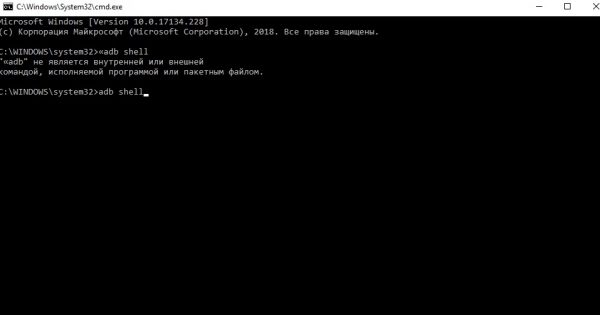
Komandna linija
Pregled aplikacija za čišćenje OS-a i uklanjanje nepotrebnih programa
Ako sve druge metode nisu prikladne, tada možete preuzeti posebne programe iz trgovine aplikacija.
Zatim ćemo razmotriti nekoliko popularnih aplikacija za vraćanje izvornih postavki sustava i uklanjanje nepotrebnih programa:
- "Jednostavno resetiranje tvorničkih telefona." Ovaj se program može preuzeti s Play Marketa. Pokreće automatski povrat na tvorničke postavke. Nakon preuzimanja i instaliranja programa potrebno ga je pokrenuti i na glavnom ekranu kliknuti gumb "Start". Glavna prednost ovog softvera je da alat može izbrisati pojedinačne datoteke i programe.
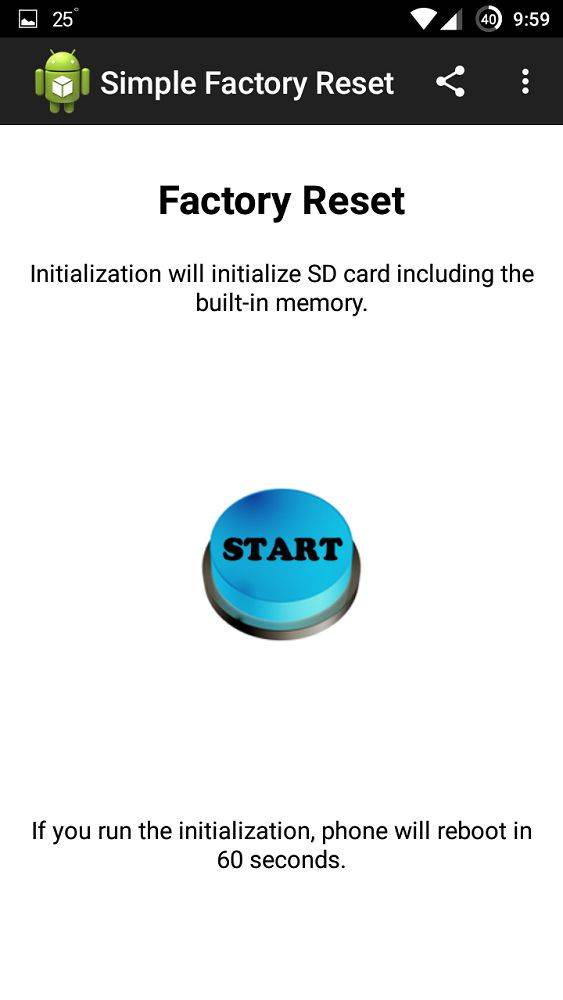
Jednostavno resetiranje tvorničkih telefona
- "Vraćanje tvorničke postavke telefona." Ovaj je program namijenjen za potpuno automatsko vraćanje parametara sustava. Nakon preuzimanja i instaliranja softvera, potrebno je pokrenuti aplikaciju i dodirnuti središnju tipku "Potpuno vraćanje na tvorničke postavke".
- "CCleaner". Dobro poznati alat za čišćenje sustava od privremenih datoteka i nepotrebnih aplikacija. Trebate preuzeti uslužni program sa Play Marketa i nakon instalacije ga pokrenuti. Na glavnom zaslonu trebate kliknuti na gumb "Upravitelj aplikacija". Da biste izbrisali nepotrebne datoteke, morate odabrati program i dodirnuti ga, kliknuti ikonu "Otpad" i potvrditi uklanjanje.
- "Čisti gospodar." Aplikacija vam omogućuje brzo brisanje nepotrebnih datoteka. Morate preuzeti softver i instalirati ga. Nakon pokretanja na glavnom zaslonu odaberite "Start". Otvaramo odjeljak "Upravitelj aplikacija" i označavamo one aplikacije koje je potrebno ukloniti.
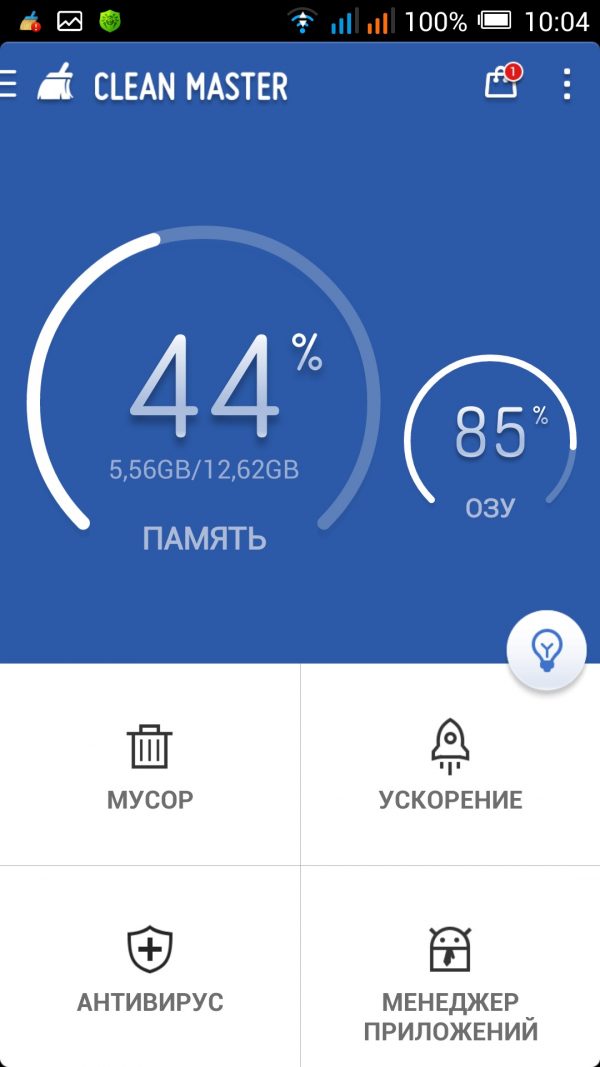
Čisti gospodar
U ovom je materijalu detaljno odgovoreno pitanje kako očistiti telefon tvorničkim postavkama vlastitim rukama i pomoću posebnih aplikacija.
 Glavni problemi i popravak Xiaomi Mi 8
Glavni problemi i popravak Xiaomi Mi 8  Zašto iPhone ne uspije
Zašto iPhone ne uspije  Gdje kupiti originalni iPhone X
Gdje kupiti originalni iPhone X 

